Excel を Web ブラウザで閲覧する簡単な方法
社内ネットワーク環境(イントラネット環境)で、積み上げて行った実験データを簡単に閲覧したいのですが、皆さんはどのような対応をしていますでしょうか。
マスターとなる大事なデータについては、ちゃんとシステムを開発して管理するのでしょうが、抽出したデータだったり、加工したデータだったり2次的なものは Excel 管理が適当ですよね。
ただ、閲覧するとなるとファイルを共有したり、コピーしたファイルを配布したり、そして Excel が起動するのを待ったり、、、と結構手間なのも事実。
閲覧するだけなので、ウェブブラウザでサクっと閲覧できると便利なのですが、と思ったら Excel に便利な機能を発見!
Excel で管理している現状を生かした方法です!
Excel を Web ページとして保存する
まずは表を作る感覚でデータを入力していきます。(別に表じゃなくてもいいんですけど。)
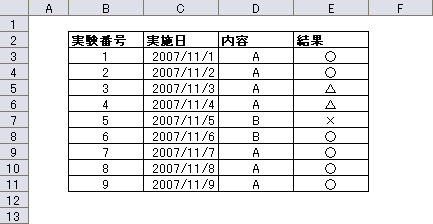
データの入力(or表の作成)が終了したら[ファイル]→[Webページとして保存]を選びます。
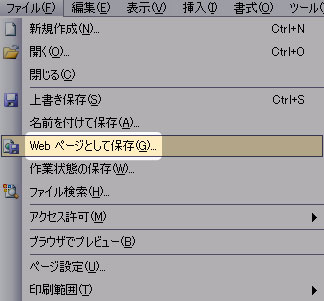
[名前を付けて保存]ウインドウが開くので、[ブック全体]を選択、[対話機能を追加する]にチェックを入れて[発行]を押します。
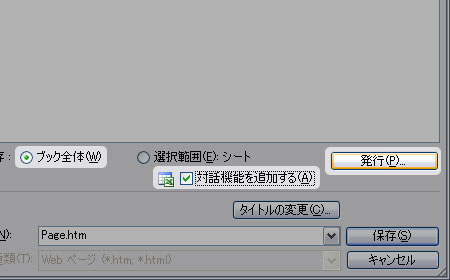
[Webページとして発行]ウインドウが開くので、[発行するアイテム]は[ブック全体]とし、[ブックを保存する時に常に自動再発行を行う]にチェックを入れます。
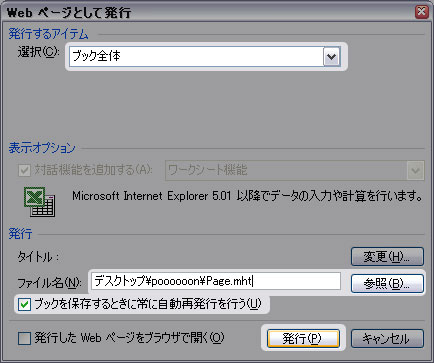
ファイルの発行される場所や名称設定は[発行]の[ファイル名]で参照、入力して下さい。
最後に[発行]を押します。
発行された mht ファイルを読み込む
発行されたウェブページ(デフォルト名称:page.mht)は既にウェブページですので、ウェブブラウザで開く事が出来ます。
しかも、対話機能を有効にしているので閲覧者はデータをソートしたりオートフィルタを掛けたりエクスポートする事が可能です。
編集する事は出来ませんが、むしろ管理者としては助かります。管理者がデータを更新すれば、自動的にファイルが更新されるので負担は増えません。
そのまま発行されたWebページ(デフォルト名称:page.mht)をイントラネット上に置いておくだけでは、「だったらExcelファイルをそのまま置いておけ」と言われてしまいそうなので、部署専用のイントラネット上のホームページ等にリンクを貼ってもらうのがいいでしょうかね。
私はインラインフレームタグを使って、イントラネット上の既存のウェブページに埋め込みました。
<iframe src="page.mht"> ~ </iframe>※基本的に[ブック全体]で作業を進めましたが、範囲選択等も可能みたいです。
ここまで設定してあげれば、Excel の知識しかない人でも日々 Web ページを更新する事が可能になります。
この作業で誰かに感謝されたかと言うとだいぶ怪しいですが、個人的には普段使っているメインのページからウェブブラウザだけでシームレスにデータ閲覧が可能になったので満足しています。
[Webページとして発行]を止める
1度自動発行の設定をしてしまうと、発行されるWebページファイルを消しても消しても生み出されます。
設定を解除したい場合はもう一度[ファイル]→[Webページとして保存]として同じ手順で進み、[Webページとして発行]ページで[発行するアイテム]→[前に作成したアイテム]を選択し、[削除]とすると自動発行を止める事ができます。
とエントリを書きながら確認している時に気付いたのですが、Internet Explorer でしか動作しないようですね。